Het afspeelinformatiescherm aanpassen
U kunt schermen en de bijbehorende informatie opgeven die tijdens het afspelen van beelden worden getoond.
-
Selecteer [
: Weergave-informatiescherm].
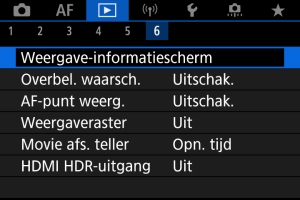
-
Plaats een vinkje [
] naast het aantal weer te geven schermen.
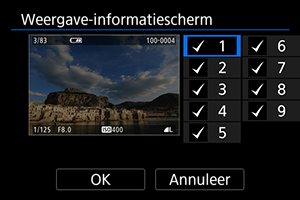
- Selecteer nummers met het instelwiel
.
- Druk op de knop
om een vinkje [
] te wissen. Druk er opnieuw op om een vinkje [
] toe te voegen.
- Herhaal deze stappen om een vinkje [
] toe te voegen aan het nummer van elk weer te geven scherm en selecteer vervolgens [OK].
- U kunt de geselecteerde informatie openen door tijdens afspelen op de knop
te drukken of door
te gebruiken wanneer opname-informatie wordt weergegeven.
- Selecteer nummers met het instelwiel
Histogram
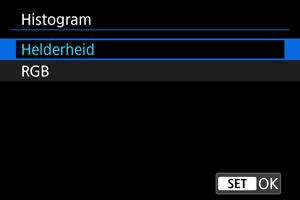
De histogrammen tonen de signaalniveaus over het gehele toonbereik. Helderheidsweergave (voor het controleren van het algemene belichtingsniveau en de algemene gradatie) en RGB-weergave (voor het controleren van de verzadiging en gradatie van rood, groen en blauw) zijn beschikbaar. U kunt het weergegeven histogram wisselen door op de knop te drukken wanneer [
] wordt weergegeven in de linker benedenhoek van het scherm [
: Weergave-informatiescherm].
-
[Helderheid] weergave
Dit histogram is een grafiek die de verdeling van het helderheidsniveau van het beeld weergeeft, waarbij de horizontale as het helderheidsniveau aangeeft (donkerder aan de linkerkant en helderder aan de rechterkant) en de verticale as het aantal pixels bij elk helderheidsniveau. Hoe meer pixels er aan de linkerkant zijn, hoe donkerder het beeld en hoe meer pixels er aan de rechterkant zijn, hoe helderder het beeld. Als er te veel pixels aan de linkerkant zijn, gaan details in schaduwen verloren en als er te veel pixels aan de rechterkant zijn, gaan details in de hoge lichten verloren. De tussengelegen gradaties worden gereproduceerd. Aan de hand van het beeld en het helderheidshistogram van het beeld kunt u het patroon van het belichtingsniveau en de algehele gradatie controleren.
Voorbeeldhistogrammen
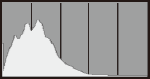
Donker beeld
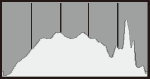
Normale helderheid
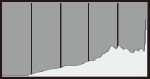
Helder beeld
-
[RGB] weergave
Dit histogram is een grafiek die de verdeling van het helderheidsniveau van elke primaire kleur in het beeld weergeeft (RGB of rood, groen en blauw), waarbij de horizontale as het helderheidsniveau van de kleur aangeeft (donkerder aan de linkerkant en helderder aan de rechterkant) en de verticale as het aantal pixels bij het helderheidsniveau van elke kleur. Hoe meer pixels er aan de linkerkant zijn, hoe donkerder en minder uitgesproken de kleur en hoe meer pixels er aan de rechterkant zijn, hoe helderder en verzadigder de kleur. Als er te veel pixels aan de linkerkant zijn, ontbreekt de bijbehorende kleurinformatie, en als er te veel pixels aan de rechterkant zijn, zal de kleur te verzadigd zijn, zonder gradatie. Aan de hand van het RGB-histogram van een beeld kunt u de kleurverzadiging, de kleurgradatie en ook de witbalansverschuiving controleren.